迅为-iMX6ULL开发板-移植mjpg-streamer实现远程监控
本章节使用的资料已经放到了开发板网盘资料中,路径为:11_Linux 系统开发进阶\97_章节使用资料。
本章节介绍移植 MJPG 库和 mjpg-streamer 服务器到迅为 i.MX6ULL 终结者开发板上,并将采集到的图像通过网络在 PC 机上显示出来,交叉编译工具为 arm-linux-gnueabihf,摄像头为 USB 免驱摄像头。
97.1 移植 MJPG 库
因为使用 mjpg-streamer 要用到 MJPG 库,所以我们要先把 MJPG 库移植到开发板上。
MJPG 是 MJPEG 的缩写,MJPEG 是一种视频编码格式,但是 MJPEG 还可以表示文件格式扩展名,常用于闭合电路的电视摄像机的模拟视频信号“翻译”成视频流,能发送高质量图片,生成完全动画视频,即由系列 jpg 图片组成视频。
MJPG 库下载地址:http://www.ijg.org/files/,本文档选择的 jpegsrc.v8b.tar.gz 这个版本,也可以使用文档同一目录下的 jpegsrc.v8b.tar.gz 压缩包,然后在 Ubuntu 创建文件夹 mjpg,
mkdir mjpg
将下载好的 jpegsrc.v8b.tar.gz 压缩包放到 mjpg 文件夹下,然后解压:
tar -vxf jpegsrc.v8b.tar.gz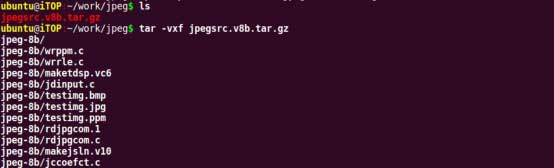
然后在此目录下创建文件夹用来存放编译生成文件,
mkdir _jpeg_install,
进入 jpeg-8b 文件夹,执行以下命令配置编译选项:
./configure --prefix=/home/ubuntu/work/mjpg/_jpeg_install --host=arm-linux-gnueabihf
参数说明:
--prefix=/home/ubuntu/work/mjpg/_jpeg_install:为上步创建的文件夹路径,根据实际填写。
--host=arm-linux-gnueabihf:为交叉编译工具的名字。
完成后如图 97.1.3: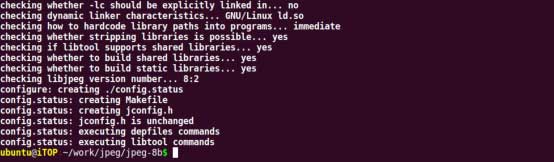
执行 make 编译,完成后如图 97.1.4: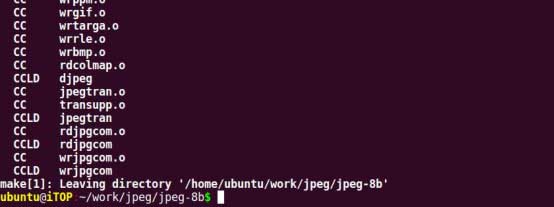
执行 make install,完成后如图 97.1.5: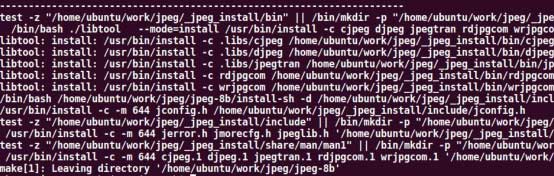
进入_jpeg_install 文件夹查看,有图 97.1.6 所示文件即为成功: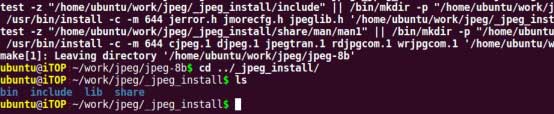
将_jpeg_install 的/lib/下的库文件拷贝到开发板的/lib/目录下:

97.2 移植 mjpg-streamer 服务器
mjpg-streamer 是一个命令行应用程序,可通过网络将 JPEG 文件从网络摄像头流传输到各种类型的查看器,例如浏览器,mplayer 等其他能够接收 MJPG 流的软件。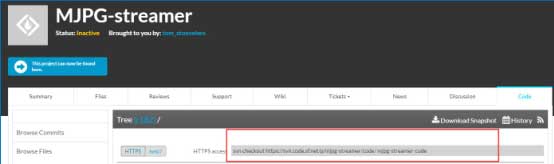
下载网站:https://sourceforge.net/p/mjpg-streamer/code/HEAD/tree/
输入:svn checkout https://svn.code.sf.net/p/mjpg-streamer/code/ mjpg-streamer-code 下载,目录下多出以下文件:
进入 mjpg-streamer/mjpg-streamer-code/mjpg-streamer/文件夹:执行 make clean
输入以下命令修改交叉编译工具:
find -name "Makefile" -exec sed -i "s/CC = gcc/CC = arm-linux-gnueabihf-gcc/g" {} \;
查看是否修改成功,grep "arm-linux-gnueabihf-gcc" * -nR: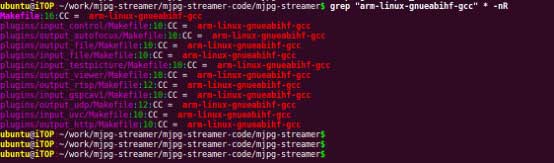
继续修改编译选项,搜索“CFLAGS”: <ignore_js_op
>
根据搜索出来的信息,进入 plugins 文件夹,修改 plugins/input_uvc/Makefile,第 15 行添加
CFLAGS += -I /home/ubuntu/work/mjpg/_jpeg_install/include/
第 25 行改为:
LFLAGS += -L /home/ubuntu/work/mjpg/_jpeg_install/lib/ -ljpeg
完成后如图 97.2.5:
回到 mjpg-streamer 目录下,执行 make 编译,成功后如图 97.2.6: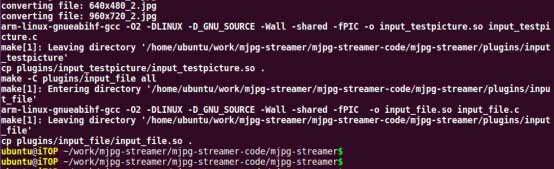
在目录下会生成.so 库文件和 mjpg_streamer,
将.so 文件拷贝到开发板的/lib/目录下,mjpg_streamer 文件夹拷贝到开发板的/bin/目录下,www 拷贝到/opt/目录下:
cp *.so start.sh mjpg_streamer ~/nfs_dir/
cp www /opt/ -rf
cp mjpg_streamer /bin/
97.3 测试
测试过程中要保证网络畅通,根据 start.sh 文件,输入以下命令测试:
mjpg_streamer -i "input_uvc.so -d /dev/video2 -r 320x240 -f 30 -yuv" -o "output_http.so -w /opt/www"报错可以忽略,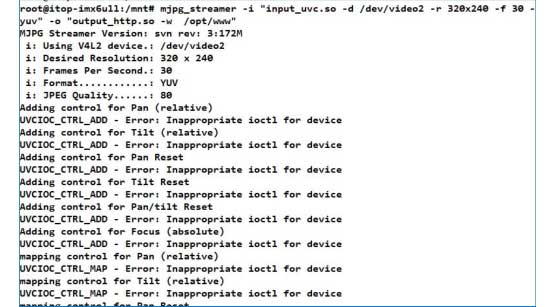
下方会显示端口号: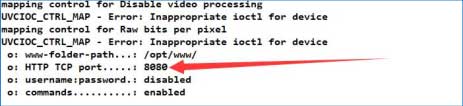
然后在 Ubuntu 的火狐浏览器输入服务器 ip 和端口号,ip 为开发板 ip,端口号默认为 8080,
http://192.168.1.120:8080/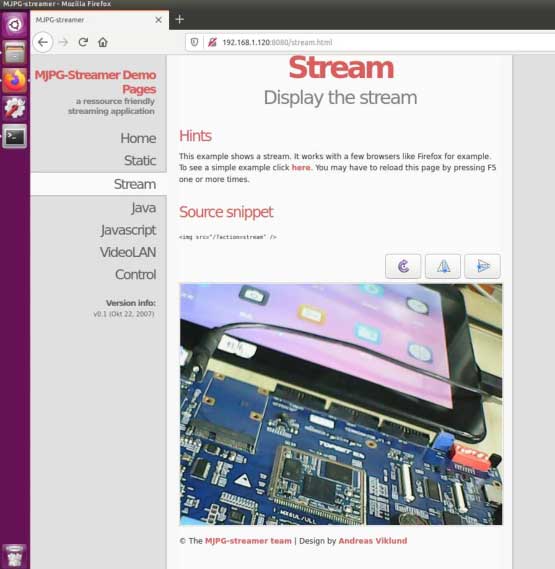
能看到图像说明移植成功。




